การเลือกตามคุณสมบัติ, AutoCAD - Microstation
การเลือกโดยแอตทริบิวต์เป็นวิธีการกรองวัตถุตามเกณฑ์พิเศษทั้ง Microstation และ AutoCAD ทำในลักษณะเดียวกันแม้ว่าหนึ่งในสองโปรแกรมจะมีฟังก์ชันพิเศษบางอย่างในกรณีของเครื่องมือนี้ ฉันใช้สำหรับตัวอย่างนี้ AutoCAD 2009 y Microstation V8i.
ด้วย AutoCAD
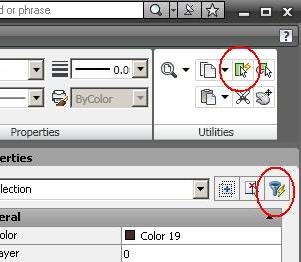 นี้จะเปิดใช้งานด้วยคำสั่ง qselectหรือไอคอนด้านขวาของแผงด้านข้างคุณสมบัติ
นี้จะเปิดใช้งานด้วยคำสั่ง qselectหรือไอคอนด้านขวาของแผงด้านข้างคุณสมบัติ
ใน AutoCAD 2009 คุณต้องมองหามันมันเป็นเพียงขวาในสาธารณูปโภคมีการเลือกที่บ้านแท็บ
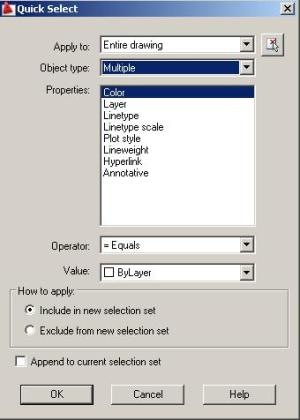 เมื่อเลือกแผงควบคุมจะมีการปรับใช้เพื่อให้สามารถ:
เมื่อเลือกแผงควบคุมจะมีการปรับใช้เพื่อให้สามารถ:
ใช้ส่วนที่เลือกกับภาพวาดทั้งหมดหรือเลือกเฉพาะบางส่วนเท่านั้น
เลือกประเภทของวัตถุ (บรรทัดวงกลมข้อความ ฯลฯ )
- กำหนดเงื่อนไขการจับคู่โดยใช้โอเปอเรเตอร์
- สีของไฟล์แสดงเป็น ความคุ้มค่า
จากนั้นคุณสามารถเพิ่มการเลือกลงในชุดใหม่หรือคอลเล็กชันที่มีอยู่ได้
นอกจากนี้ยังฟังดูค่อนข้างปฏิบัติเพื่อเลือกวัตถุจากตารางของคุณสมบัติที่ในขณะที่ไม่ได้มีการทำงานมากที่สุดสำหรับวัตถุประสงค์นี้มักจะเป็นประโยชน์สำหรับการเลือกของวัตถุประเภทเดียวกันที่เลือกไว้ก่อนหน้านี้
นอกจากนี้ยังมีรูปแบบการเลือกอื่น ๆ ซึ่งเกิดขึ้นในขณะนี้ด้วย Ribbon ฉันไม่พบพวกเขาง่ายๆ แต่สามารถทำได้จากแถบคำสั่งให้เราป้อนคำสั่ง "เลือก" จากนั้นป้อนจากนั้นเลือกสัญลักษณ์? จากนั้นป้อน สิ่งนี้จะทำให้เรามีรูปแบบการเลือกอื่น ๆ ที่ AutoCAD มีแม้ว่าจะไม่ใช่ตัวกรอง แต่ก็มีประโยชน์ แม้ว่าจะเปรียบเทียบกัน แต่เราควรพิจารณาด้วยว่า Microstation ทำอะไรกับการเลือกองค์ประกอบ
ด้วย Microstation
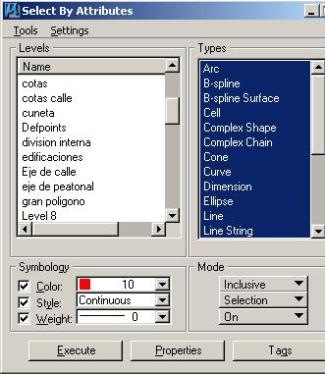 คำสั่งจะถูกเปิดใช้งานด้วย "แก้ไข / เลือกตามแอตทริบิวต์"
คำสั่งจะถูกเปิดใช้งานด้วย "แก้ไข / เลือกตามแอตทริบิวต์"
แม้ว่าแผงจะค่อนข้างคล้ายกับ AutoCAD แต่ก็มีทางเลือกสำหรับการเลือกเช่น:
- การกรองเลเยอร์ทำงานร่วมกับการลากหรือใช้งานง่ายๆ Ctrl o เปลี่ยน.
- ประเภทเกือบจะเหมือนกับ AutoCAD แม้ว่าจะอนุญาตให้ใช้ 22 ประเภทต่อ 12 ประเภทก็ตาม ในทำนองเดียวกันการเลือกสามารถทำได้ด้วยการลากแบบธรรมดาและอาจมีหลายประเภทพร้อมกันในขณะที่ใช้ AutoCAD จะทำได้เพียงครั้งละหนึ่งรายการ ดังนั้น AutoCAD จึงใช้ฟังก์ชันการเพิ่มวัตถุในคอลเลกชัน
- เป็นไปได้ที่จะกรองข้อมูลสัญลักษณ์ในกรณีที่ AutoCAD เพียง แต่ช่วยให้สี Microstation ช่วยให้สไตล์และความหนาของเส้น
- ในคุณสมบัติการรวมหรือการยกเว้นมีความเท่าเทียมกันทั้งสองโปรแกรม
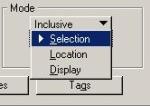 - เป็นตัวเลือกที่น่าสนใจซึ่งคุณสามารถเลือกวัตถุหรือค้นหาด้วยการซูมนี้ไปที่วัตถุหรือแสดง
- เป็นตัวเลือกที่น่าสนใจซึ่งคุณสามารถเลือกวัตถุหรือค้นหาด้วยการซูมนี้ไปที่วัตถุหรือแสดง
- แล้วมีตัวเลือกเพื่อเลือกว่าจะปิดหรือเปิด (ปิด)
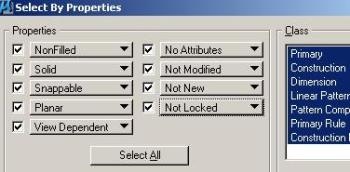 - ปุ่ม "excecute" จะทำการดำเนินการขณะที่มีปุ่มอีก 2 ปุ่มที่ช่วยให้คุณสามารถดูคุณสมบัติการกรองอื่น ๆ ได้
- ปุ่ม "excecute" จะทำการดำเนินการขณะที่มีปุ่มอีก 2 ปุ่มที่ช่วยให้คุณสามารถดูคุณสมบัติการกรองอื่น ๆ ได้
- เกณฑ์ในการดำเนินการเป็นเช่นเดียวกับใน AutoCAD (เท่ากับ, สูงกว่า, ลดลง ฯลฯ ) และเรียกใช้ปุ่มด้านล่าง "แท็ก"แต่ด้วยข้อแม้ที่หลายเกณฑ์สามารถเพิ่มได้ในครั้งเดียวโดยใช้"และหรือ"
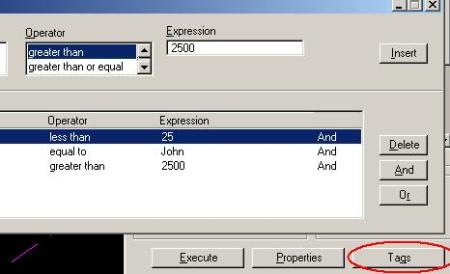
และหนึ่งในการคลิกที่ดีมากใน "เครื่องมือ / เลือกจากองค์ประกอบ” คุณสามารถเลือกเพียงคุณสมบัติของวัตถุในภาพวาด สิ่งนี้ใช้ได้จริงมากเพราะใช้ในกรณีที่คุณต้องการเลือกวัตถุทั้งหมดที่มีคุณสมบัติเฉพาะ เป็นเรื่องง่ายเพราะแทนที่จะเดาคุณสมบัติให้เลือกอย่างใดอย่างหนึ่งจากนั้นสามารถขยายไปยังประเภทของวัตถุเพิ่มเติมหรือเพิ่มข้อกำหนดอื่น
 นอกจากนี้คุณยังสามารถบันทึกเกณฑ์เป็นไฟล์. dsc และเรียกไฟล์นั้นในภายหลัง
นอกจากนี้คุณยังสามารถบันทึกเกณฑ์เป็นไฟล์. dsc และเรียกไฟล์นั้นในภายหลัง
จากนั้นใน "การตั้งค่า" คุณสามารถระบุเกณฑ์ปลีกย่อยอื่น ๆ ได้เช่นคุณสมบัติแบบอักษรหรือชื่อเซลล์
ข้อสรุป
เหมือนกันในทั้งสองโปรแกรมเรื่องของการคุ้นเคยกับการใช้ประโยชน์จากมันหรือความทุกข์ทรมาน คงจะไม่เลวร้ายนักหาก AutoCAD ปรับปรุงฟังก์ชันนี้อีกเล็กน้อย







ผมคิดว่า Microstation J ทำแบบเดียวกัน ถึงแม้ว่าผมจะไม่มีข้อพิสูจน์
ฉันพยายามที่จะกรองใน microstation j แต่ฉันไม่สามารถหาวิธีที่จะทำสิ่งที่ฉันต้องการคือการกรองข้อความหรือบล็อก
บทความที่ยอดเยี่ยมแนะนำสำหรับผู้ใช้ที่ได้เปลี่ยนจาก Autocad ไปยัง Microstation แล้ว